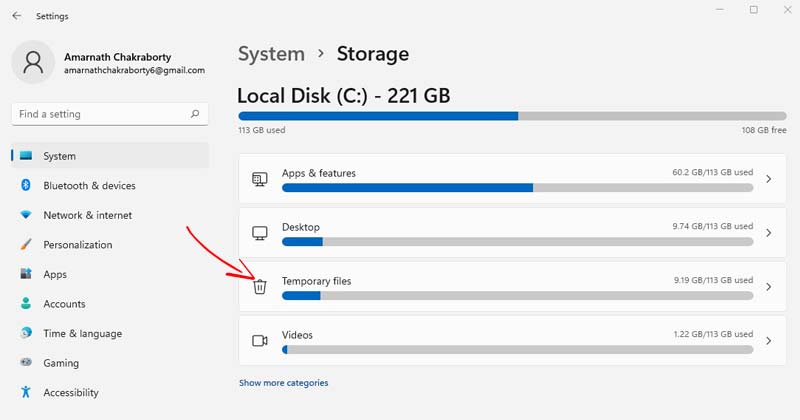8 วิธีที่มีประสิทธิภาพสูงสุดในการล้างแคชใน Windows 11
แม้ว่า Windows 11 จะเป็นระบบปฏิบัติการเดสก์ท็อปที่ดีที่สุดของ Microsoft แต่ยังต้องมีการบำรุงรักษาเป็นประจำเพื่อให้มั่นใจถึงประสิทธิภาพและความน่าเชื่อถือที่ดีขึ้น หากไม่มีการเพิ่มประสิทธิภาพที่เหมาะสมและการดูแลอย่างต่อเนื่อง คุณจะประสบปัญหาต่างๆ เช่น ระบบล่าช้า การค้าง ข้อผิดพลาด BSOD พื้นที่เก็บข้อมูลไม่เพียงพอ และอื่นๆ อีกมากมาย
ในบทความนี้ เราจะพูดถึงวิธีปรับปรุง ผลงาน ของ Windows 11 แม้ว่าจะมีวิธีต่างๆ ในการทำ แต่ส่วนใหญ่ วิธีเริ่มต้นที่มีประสิทธิภาพคือการลบไฟล์ แคช
การลบไฟล์แคชจะช่วยเพิ่มพื้นที่อันมีค่าในระบบของคุณและแก้ไขปัญหาต่างๆ ที่เกี่ยวข้อง แอปพลิเคชันเครือข่ายหรือความเข้ากันได้ ดังนั้นหากคุณกำลังมองหา วิธีล้างแคชใน Windows 11 ที่นี่เราจะบอกคุณว่าต้องทำอย่างไร
1. ล้างแคชผ่านการตั้งค่า
ในวิธีนี้เราจะใช้ แอพการตั้งค่า Windows 11 เพื่อล้างไฟล์แคช เพื่อล้างแคชใน หน้าต่าง 11 ผ่านการตั้งค่า ทำตามขั้นตอนง่ายๆ เหล่านี้
1. ขั้นแรกให้คลิกปุ่มเริ่ม วินโดวส์ 11 และเลือก การกำหนดค่า.
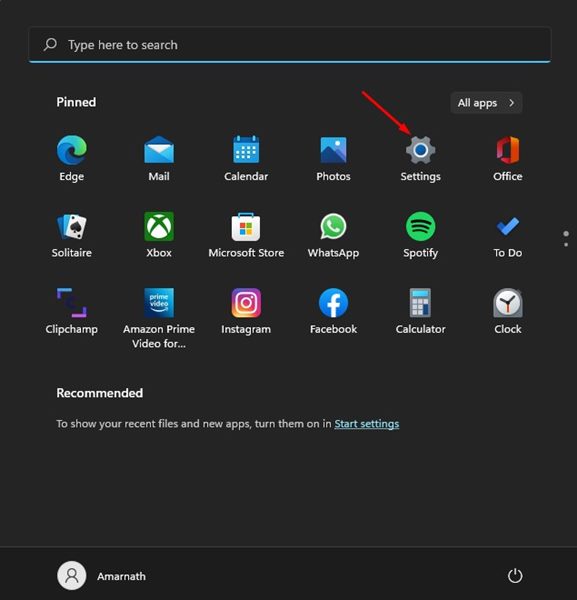
2. ใน แอปพลิเคชัน จากการตั้งค่า คลิกแท็บ ระบบ ตามที่แสดงด้านล่าง
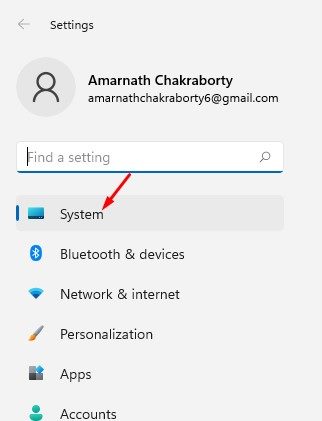
3. ในแผงด้านขวา คลิกตัวเลือก พื้นที่จัดเก็บ.
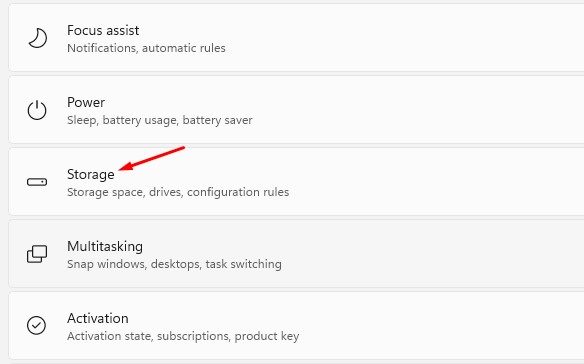
4. ในหน้า Storage ให้คลิกตัวเลือก ไฟล์ชั่วคราว ตามที่แสดงด้านล่าง
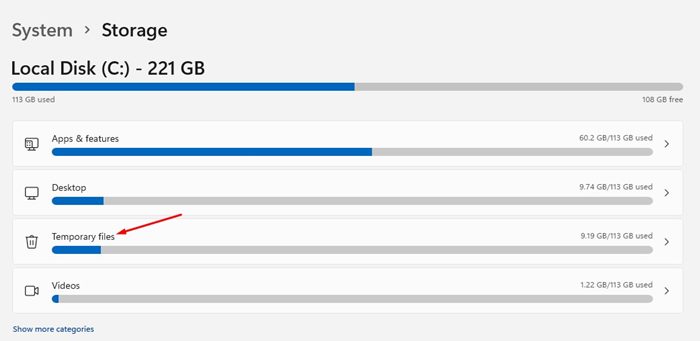
5. บนหน้า ไฟล์ชั่วคราวให้ยกเลิกการเลือกตัวเลือก การปลดประจำการ และคลิกที่ปุ่ม ลบไฟล์.
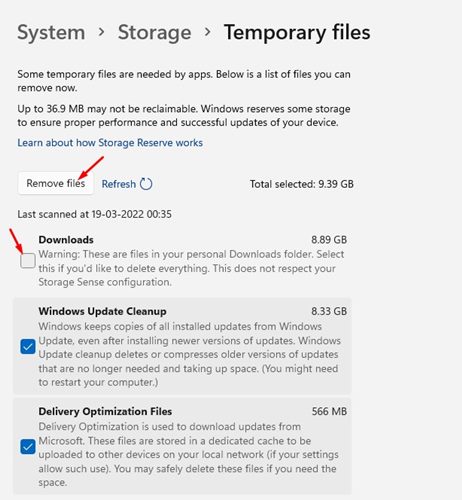
2. วิธีล้างแคชตำแหน่งใน Windows 11
สิ่งถัดไปที่คุณจะต้องล้างคือแคชตำแหน่ง นี่คือวิธีที่คุณสามารถทำได้บนพีซีด้วย วินโดวส์ 11.
1. เปิดแอปการตั้งค่าบนพีซีของคุณด้วย วินโดวส์ 11- เมื่อการตั้งค่าเปิดขึ้น ให้สลับไปที่ ความเป็นส่วนตัวและ ความปลอดภัย.
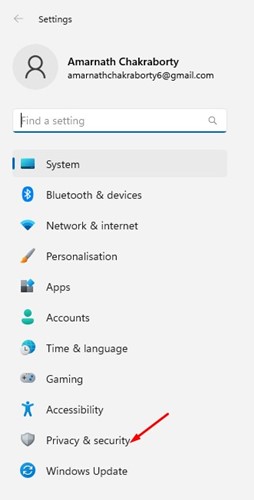
2. คลิกทางด้านขวา ที่ตั้ง.
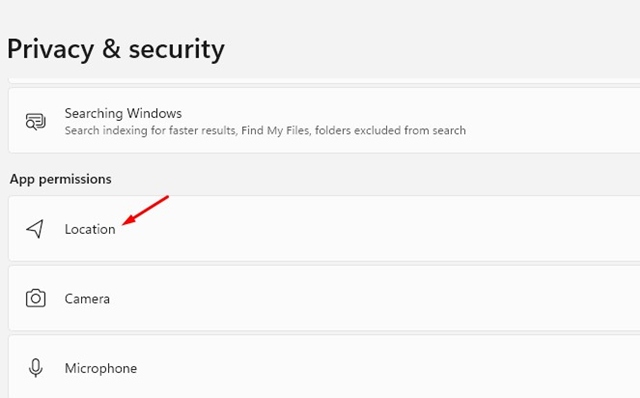
3. ในหน้าจอตำแหน่ง เลื่อนลงไปที่ส่วนตำแหน่ง ประวัติตำแหน่ง.
4. จากนั้นคลิกปุ่ม ลบ ในส่วนนั้น
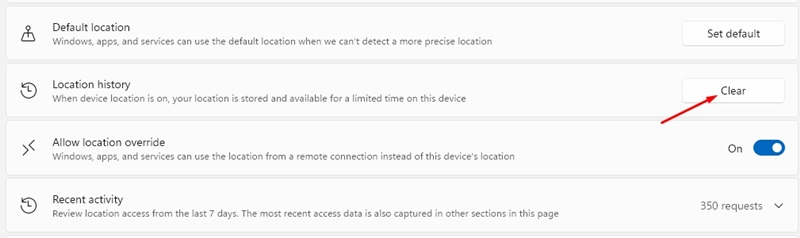
3. ล้างแคชใน Windows 11 โดยใช้ Space Cleanup
ในวิธีนี้ เราจะใช้เครื่องมือ Cleanup วินโดวส์ 11 เพื่อลบไฟล์แคช เพื่อล้างแคชใน วินโดวส์ 11ทำตามขั้นตอนง่ายๆ เหล่านี้
1. ขั้นแรก ให้กดปุ่ม กุญแจ วินโดวส์ + อาร์ บนแป้นพิมพ์ของคุณ นี่จะเป็นการเปิดกล่องโต้ตอบ RUN

2. ในกล่องโต้ตอบ RUN ให้พิมพ์ ทำความสะอาด และคลิกที่ปุ่ม ตกลง.
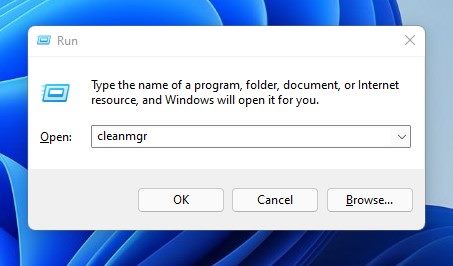
3. ในเครื่องมือ Cleanup ให้เลือก ดิสก์ ซี และคลิกที่ปุ่ม ตกลง.
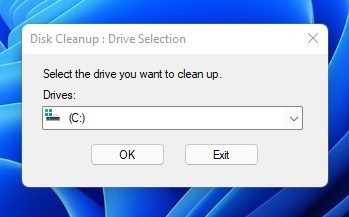
4. เครื่องมือ Space Cleanup จะแสดงไฟล์ทั้งหมดที่คุณสามารถลบได้
5. คุณต้องเลือกรายการแคชทั้งหมด เช่น ไฟล์ชั่วคราว รูปขนาดย่อ บันทึกดัชนี และอื่นๆ คุณสามารถเลือกไฟล์การติดตั้งได้ หน้าต่าง ด้านบนเพื่อเพิ่มพื้นที่จัดเก็บข้อมูล
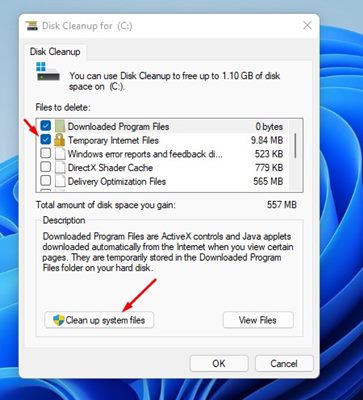
6. หลังจากเลือกรายการทั้งหมดแล้ว ให้คลิกปุ่ม ตกลง.
4. ล้างแคชของแอปใน Windows 11
ในวิธีนี้ เราจะทำการล้างไฟล์แคชของไฟล์ แอปพลิเคชัน ใน Windows 11 เพื่อเพิ่มพื้นที่จัดเก็บข้อมูลบางส่วน นี่ก็จะแก้ปัญหาด้วย แอพไม่ตอบสนอง ในระบบของคุณ เราจะฝากขั้นตอนง่ายๆ ไว้ให้คุณ
1. ขั้นแรก ให้กดปุ่ม กุญแจ วินโดวส์ + อาร์ บนแป้นพิมพ์ของคุณ นี่จะเป็นการเปิดกล่องโต้ตอบ RUN

2. ในกล่องโต้ตอบ RUN ให้พิมพ์ %tmp% และกดปุ่ม เข้า.
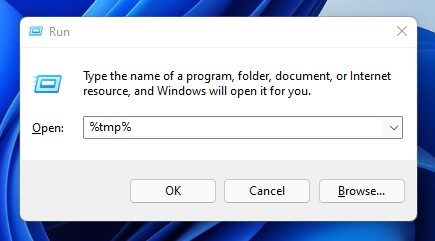
3. นี่จะเป็นการเปิด โฟลเดอร์ชั่วคราว ในระบบของคุณ ที่นี่คุณต้องการ ลบทุกอย่าง.
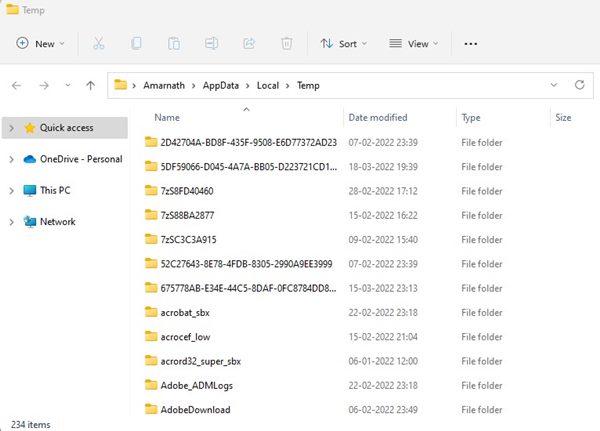
5. ล้างแคช DNS ใน Windows 11
วินโดวส์ 11 นอกจากนี้ยังช่วยให้คุณล้างแคช DNS ได้ในขั้นตอนง่ายๆ ล้างแคช DNS จะแก้ปัญหา ที่เกี่ยวข้องกับอินเทอร์เน็ตบนพีซีของคุณ ดังนั้นหากคุณประสบปัญหาในการเชื่อมต่อ ทางที่ดีควรล้างแคช DNS ก่อน
อย่างไรก็ตาม, วินโดวส์ 11 ไม่มีตัวเลือกโดยตรงในการล้างแคช DNS คุณต้องพึ่งพาพรอมต์คำสั่งเพื่อล้างแคช DNS ของคุณ วินโดวส์ 11- เราได้แบ่งปันคำแนะนำโดยละเอียดเกี่ยวกับ วิธีล้างแคช DNS บน หน้าต่าง 11- คุณต้องอ่านบทความเพื่อทราบขั้นตอนต่างๆ
6. กำหนดค่า Storage Sense ใน Windows 11
Storage Sensing เป็นคุณสมบัติที่มีอยู่ในตัว หน้าต่าง 11 ที่จะทำความสะอาดไฟล์ที่ไม่จำเป็นโดยอัตโนมัติ คุณสามารถกำหนดค่าบนพีซีของคุณได้ ลบรายการ จากถังขยะ แคชแอปพลิเคชัน แคชไอคอน และอื่นๆ วิธีตั้งค่า Storage Sensation เป็นดังนี้ วินโดวส์ 11-
1. ขั้นแรก ให้ไปที่ การตั้งค่า > ระบบ > ที่เก็บข้อมูล
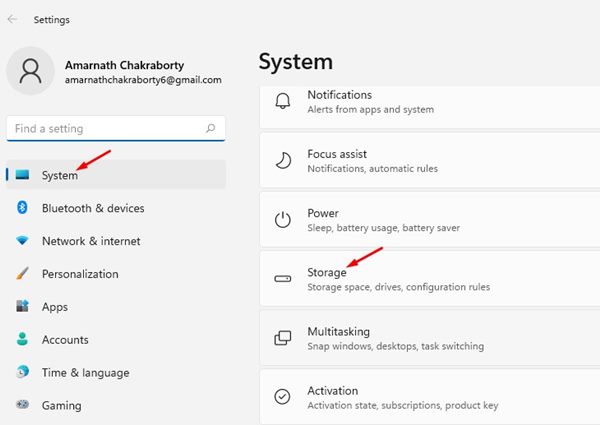
2. ในหน้าการจัดเก็บ เปิดใช้งานสวิตช์ Storage Feel- จากนั้นคลิก ความรู้สึกในการจัดเก็บข้อมูล.
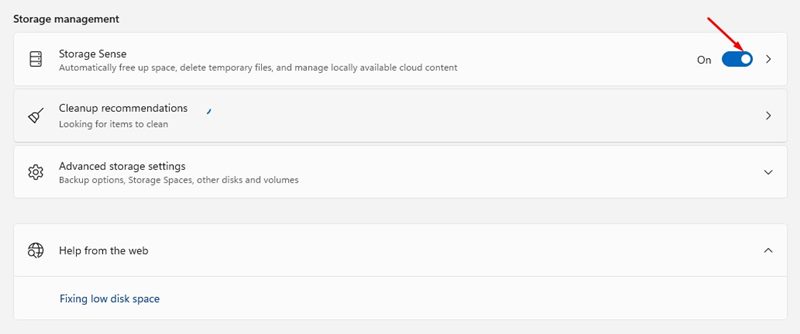
3. ในหน้าต่าง Storage Sense เปิดใช้งานสองตัวเลือกแรก.
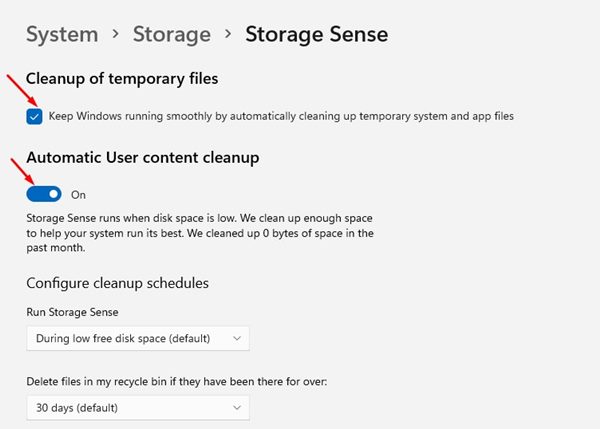
7. ล้างแคชของ Microsoft Store
หากคุณกำลังประสบปัญหาเกี่ยวกับ ไมโครซอฟท์ ร้านค้า คุณต้องล้างไฟล์แคชของ Microsoft Store การล้างแคช Microsoft Store จะช่วยแก้ไขปัญหาต่างๆ เช่น แอปไม่ดาวน์โหลด Microsoft Store ไม่เปิด เป็นต้น ที่นี่เราจะแสดงวิธีการล้างแคชของ ไมโครซอฟต์สโตร์บน Windows 11. 🛒
1. ขั้นแรก ให้กดปุ่ม หน้าต่าง + อาร์ บนแป้นพิมพ์ของคุณ นี่จะเป็นการเปิดกล่องโต้ตอบ RUN

2. ในกล่องโต้ตอบ RUN ให้พิมพ์ WSรีเซ็ต และกด Enter
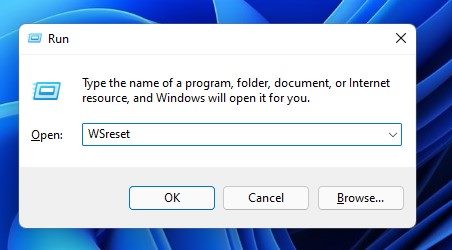
3. นี่จะเป็นการล้างข้อมูล แคช ไมโครซอฟท์ เก็บ บนคอมพิวเตอร์ Windows 11 ของคุณ
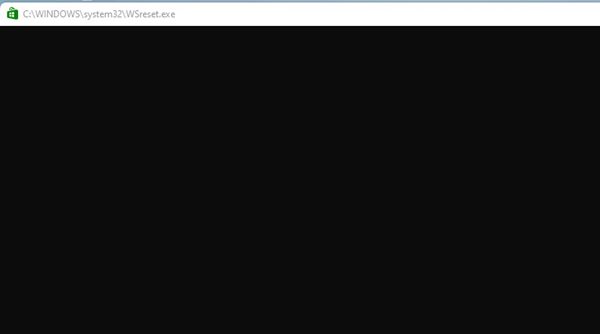
8. ใช้ Advanced SystemCare
Advanced SystemCare ของ iObit เป็นเครื่องมือของบุคคลที่สามขั้นสูงสุดในการเร่งความเร็ว คอมพิวเตอร์ และล้างไฟล์ที่ไม่จำเป็น ของเหลือ แคช และไฟล์แคชของเบราว์เซอร์ ที่นี่เราจะแสดงวิธีใช้เครื่องมือเพื่อล้างแคช วินโดวส์ 11-
1. ดาวน์โหลดและติดตั้งเวอร์ชันล่าสุดของ การดูแลระบบขั้นสูง บนคอมพิวเตอร์ของคุณ
2. เมื่อติดตั้งแล้ว ให้เปิดไฟล์ ติดตั้งและยกเลิกการเลือกโปรแกรม เพิ่มเติม.
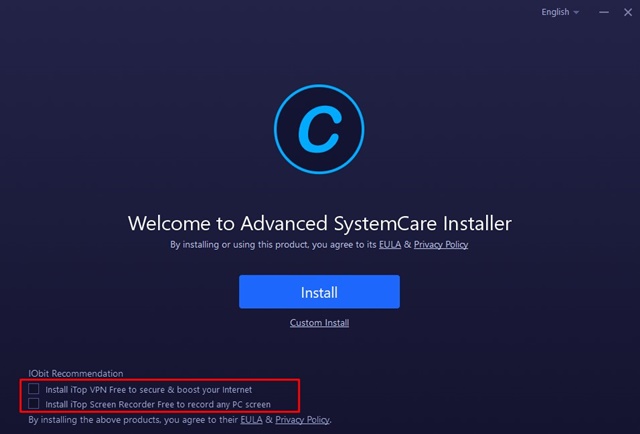
3. เมื่อยกเลิกการเลือกแล้ว ให้คลิกปุ่ม ติดตั้ง.
4. ตอนนี้ รอจนกระทั่ง Advanced SystemCare ติดตั้ง บนคอมพิวเตอร์ของคุณ
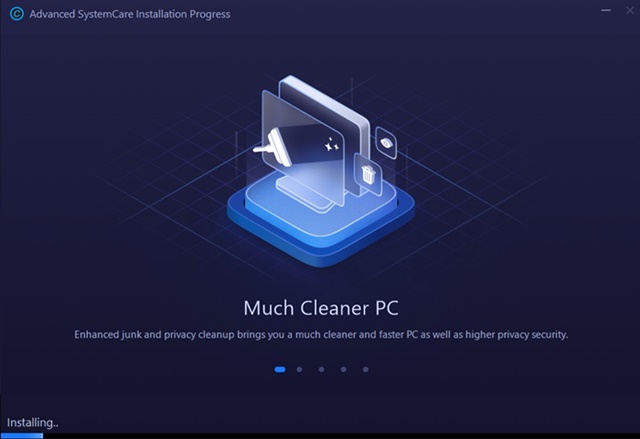
5. เมื่อติดตั้งแล้ว ให้เปิดโปรแกรมและสลับไปที่โหมด คู่มือ- ตอนนี้เลือกรายการทำความสะอาดที่เกี่ยวข้องทั้งหมดแล้วคลิกปุ่ม วิเคราะห์.
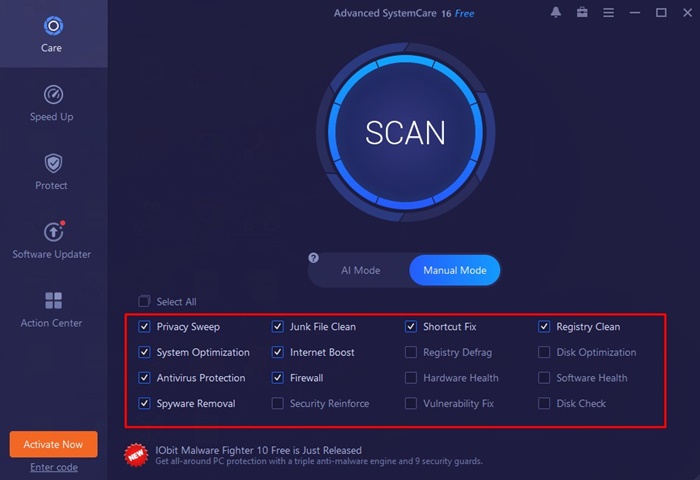
6. Advanced SystemCare จะค้นหาไฟล์ทั้งหมดที่สามารถล้างออกจากคุณได้ คอมพิวเตอร์- คลิกปุ่ม ถูกต้อง เพื่อล้างไฟล์ขยะและแคชเหล่านั้น
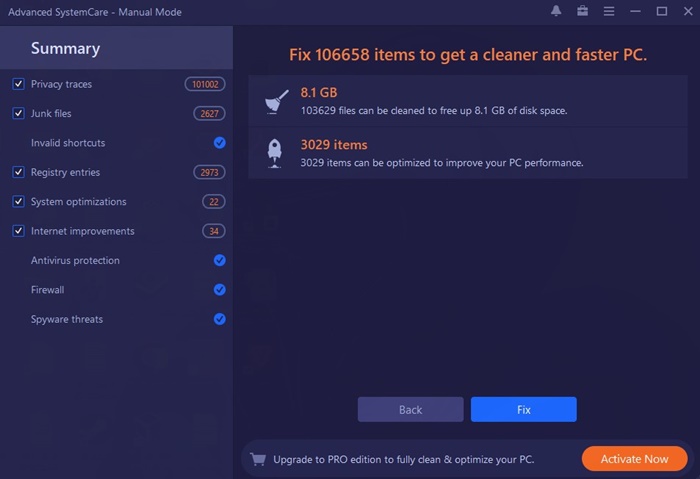
นี่เป็นวิธีที่ดีที่สุดในการล้างแคช วินโดวส์ 11- การล้างแคชจะเป็นการเพิ่มพื้นที่จัดเก็บข้อมูลในระบบของคุณด้วย ฉันหวังว่าบทความนี้จะช่วยคุณได้! แบ่งปันกับเพื่อนของคุณ หากคุณมีคำถามใด ๆ โปรดแจ้งให้เราทราบในช่องแสดงความคิดเห็นด้านล่าง